- Författare Abigail Brown [email protected].
- Public 2023-12-17 07:02.
- Senast ändrad 2025-06-01 07:18.
Våra toppval
Bästa tot alt: Shotcut
"En robust icke-linjär videoredigerare med tillräckligt med verktyg för att tillfredsställa de flesta nivåer av videoredigering."
Tvåa, bäst tot alt: OpenShot
"Gör videoredigering lätt för både nybörjare och experter."
Bäst för Mac: Blender Video Sequence Editor på Microsoft
"Du kan använda den för 3D-modellering, skulptering, målning, animering och mycket mer."
Bäst för Linux: Kdenlive
"En utmärkt och populär Linux-videoredigeringslösning och en toppredigerare med öppen källkod i allmänhet."
Runner-Up, bäst för Linux: Flowblade at Github
"Lyckas skapa en snabbare laddnings- och driftsupplevelse än många andra redigeringsprogram."
Bäst för Windows: Avidemux på Sourceforge
"Utformad för att göra ganska enkla ändringar och spotta ut en modifierad fil."
Bäst för grundläggande redigering: VidCutter på Github
"Utmärker sig på att göra precis vad namnet antyder: klippa video."
Bäst för re altidsredigering: Lives at Lives-Video
"Innehåller ett antal re altidsredigeringsfunktioner som låter en VJ mixa och styra videoklipp för att passa med ljud."
Bäst för VFX: Natron på Github
"Tillhandahåller ett kraftfullt sätt med öppen källkod att ta sig an en annan viktig aspekt av videoproduktion."
Den bästa programvaran för videoredigering med öppen källkod låter användaren redigera sina videor effektivt och mer specifikt. Skillnaden mellan öppen källkod och annan programvara är att öppen källkod möjliggör kodningsändringar som kan anpassa din upplevelse. Innan du bestämmer dig för vilken programvara som är rätt för dig, se till att du lär dig hemligheterna med redigering.
Om du inte är van vid den här typen av format föreslår vi att du börjar med ett program som OpenShot. OpenShot är ett program som är bra för både nybörjare och experter, så det kommer fortfarande att kunna användas när du växer som redaktör. Men om du är ett erfaret proffs, prova Natron på Github. Denna kraftfulla programvara är den bästa för VFX.
Den bästa programvaran för videoredigering med öppen källkod låter dig skapa en skräddarsydd videoredigeringsupplevelse.
Bästa tot alt: Shotcut
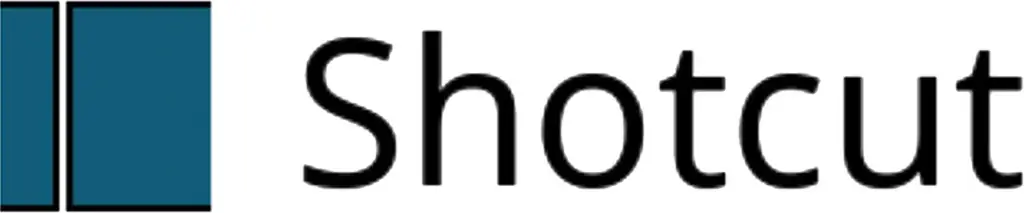
Det kanske inte ser alltför imponerande ut vid en första anblick, men Shotcut är faktiskt en robust icke-linjär videoredigerare med tillräckligt med verktyg för att tillfredsställa de flesta nivåer av videoredigering. Det kostnadsfria plattformsoberoende programmet, tillgängligt på Windows, Mac och Linux, öppnar upp för ett rent, minim alt gränssnitt, perfekt för nya eller tillfälliga redaktörer som vill hålla saker och ting enkla. Men när du väl börjar lägga till fler moduler beroende på vilka funktioner du vill använda, börjar Shotcut visa sitt djup. Varje panel kan avdockas, flyttas runt och dockas om eller lämnas flytande, vilket ger dig bra kontroll över hur du arrangerar din arbetsyta på en eller flera bildskärmar.
Shotcut kan fungera med ett brett utbud av video- och bildformat, inklusive innehåll i 4K-upplösning. Du kommer dock inte att se en "Importera"-knapp; programvaran har "inbyggd tidslinjeredigering" utan att import krävs. Men du kan fortfarande öppna och förhandsgranska filer i Shotcut precis som i andra redigerare, skapa en "spellista" med media du använder för projektet och dra klipp till din tidslinje. Tidslinjen har ett komplett utbud av redigeringsmöjligheter, inklusive att lägga till spår, dela och trimma klipp och genvägstangenter för dessa funktioner. Det finns också ett stort urval av video-/ljudövergångar och staplingsbara filter, från stabilisering till chroma key (grönskärmseffekter).
De avancerade funktionerna har en viss inlärningskurva, men Shotcut YouTube-kanalen erbjuder en samling videohandledningar som hjälp. Det finns också en onlinekurs att köpa som har granskats och officiellt godkänts av Shotcuts ledande utvecklare.
Tvåa, bästa tot alt: OpenShot

OpenShots enkla, användarvänliga gränssnitt visar lite extra polering som du inte alltid ser i en gratis videoredigerare med öppen källkod. I kombination med den inbyggda handledningen när du först startar programvaran och den fullständiga användarguiden som finns tillgänglig på webbplatsen, gör OpenShot videoredigering enkel för både nybörjare och experter. Du kan dra och släppa media i programmet för att importera det, och dra och släppa för att arbeta med klippen på tidslinjen. Du kan lägga till ett obegränsat antal spår, och istället för att varje spår är ett dedikerat "videospår" eller "ljudspår" som de flesta redaktörer, kan du lägga in vilken typ av media som helst i vilket spår som helst. Så länge du kan hålla rätt på saker och ting kan den extra flexibiliteten vara till hjälp.
Utvalet av inkluderade verktyg och effekter är inte banbrytande, men du kommer att hitta mycket att arbeta med, inklusive övergångar med förhandsvisningar i re altid och nyckelbildsbaserad animering. En funktion du inte ser i många andra gratisprodukter är 3D-animerade titlar, som OpenShot kan hantera om du också har installerat 3D-grafikprogramvaran med öppen källkod Blender (som i sig råkar ha videoredigeringsmöjligheter också).
OpenShot är tillgängligt för Windows, Mac och Linux som en gratis nedladdning, men donationer och Patreon-prenumerationer accepteras via webbplatsen för att stödja utveckling.
Bäst för Mac: Blender Video Sequence Editor
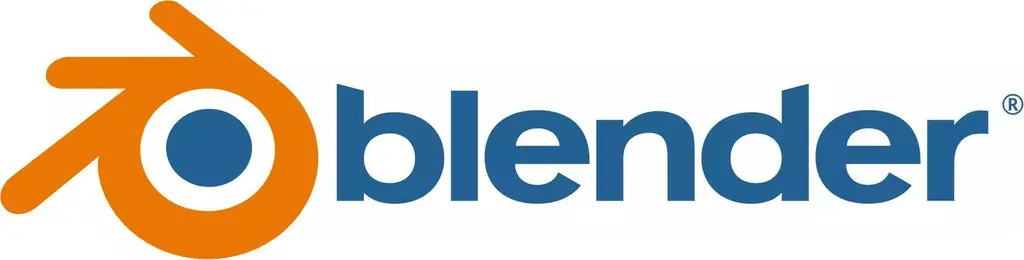
Blender är unik genom att videoredigering bara är en bråkdel av vad den kan göra. Den kostnadsfria programvaran med öppen källkod, tillgänglig för Mac, Windows och Linux, är faktiskt en hel svit av professionella verktyg för att skapa 3D. Du kan använda den för 3D-modellering, skulptering, målning, animering och mycket mer. Den innehåller kraftfulla verktyg för visuell sammansättning och till och med 3D-spelutveckling.
Integrerad i allt detta är Blender Video Sequence Editor (VSE), vilket kan vara lite svårt att komma till och ta reda på i början, med tanke på att gränssnittet är designat för att hantera mycket mer än bara videoredigering. Lyckligtvis finns det många supportresurser tillgängliga, från gratis tutorials till betald utbildning från Blender Institute och en Blender Cloud-prenumeration. När du väl känner dig runt kommer du att upptäcka att VSE är en fullfjädrad icke-linjär redigerare, med en tidslinje för flera spår, verktyg för skärning och trimning, kortkommandon och massor av avancerade alternativ. Sedan kan du naturligtvis alltid lägga till 3D-grafik och animering om det är något du gillar - eller om programvaran inspirerar dig att ge det ett försök.
Bäst för Linux: Kdenlive
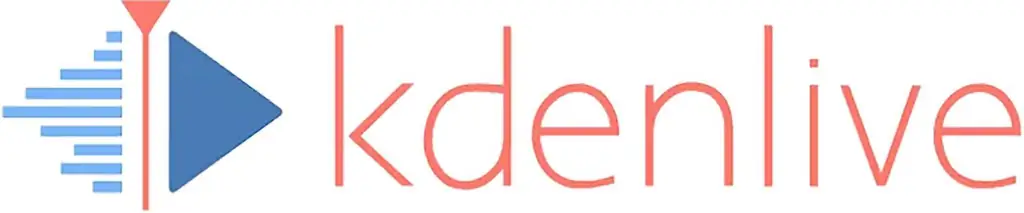
Även om en äldre version kan laddas ner för Mac och en betaversion är tillgänglig för Windows, gjordes Kdenlive, liksom mycket öppen källkod, för att köras på Linux-operativsystem. Byggd på MLT-mediaramverket är det en utmärkt och populär Linux-videoredigeringslösning och en toppredigerare med öppen källkod i allmänhet. Gränssnittet är enkelt och lätt att använda och ser mest bekant ut för personer som har använt iMovie. Du kan också anpassa den efter dina behov och preferenser.
Kdenlives tidslinje är fullt fungerande och stöder obegränsade video-/ljudspår, synliga ljudvågformer, förhandsvisningsrendering och genvägar för uppspelning av "JKL". Den kommer med en stark uppsättning övergångar, effekter och filter, och det är enkelt att dra dem till klipp, ändra deras inställningar och se en liveförhandsvisning. När du är redo att exportera din färdiga video kan du välja bland ett stort antal vanliga filtyper och förinställningar.
Runner-Up, bäst för Linux: Flowblade

Flowblade erbjuder inte versioner för Mac eller Windows i skrivande stund - det fokuserar på att tillhandahålla en snabb, stabil videoredigeringsupplevelse för Linux. Genom att undvika för många extra funktioner som kan sakta ner och komplicera processen för hemanvändare, lyckas den skapa en snabbare laddnings- och driftsupplevelse än många andra redigeringsprogram. Detta bidrar också till att ge den extra stabilitet, vilket minskar antalet krascher som tenderar att drabba andra produkter med öppen källkod oftare.
Flowblades moderna gränssnitt borde kännas bekant och intuitivt för många, med tidslinjeverktygsknappar som passar på en enda rad. Inom det här något förminskade verktygsfältet finns mer än tillräckligt med flytt- och trimverktyg för jobbet, även om dess "insert editing"-modell som automatiskt trycker ihop alla klipp åt vänster kan ta lite tid att vänja sig vid om du kommer från andra program. Den drar också nytta av de många effekter som är tillgängliga för Linux-videoredigerare, från övergångar och bildfilter till anpassade titlar och nyckelbildsbaserad ljudredigering.
Bäst för Windows: Avidemux

Avidemux, tillgänglig som gratis nedladdning för Windows, Mac och Linux, försöker inte vara en fullständig tidslinjebaserad videoredigerare. Istället är den utformad för att göra ganska enkla ändringar och spotta ut en modifierad fil. Du kan importera din källvideo och markera delar som ska klippas ut genom att välja start- och slutbilder. Du kan använda filter, med vissa estetiska alternativ som färgeffekter och ramar, samt andra som förbättrar klippet genom att skärpa bilden eller minska brus. Du kan också lägga till ytterligare klipp i slutet av ditt nuvarande, men den typen av arbete kan vara bäst för en fullständig icke-linjär redigerare.
Du kanske tycker att Avidemux är mest användbart när du inte behöver göra några redigeringar i videon alls; som en del av sitt exportsteg kan Avidemux koda video och ljud till ett imponerande utbud av filtyper, med en robust mängd detaljerade alternativ för utdata. Om du har många klipp att koda kan du ställa dem i kö för att bearbeta ett och ett.
Bäst för grundläggande redigering: VidCutter

Om du bara vill göra snabb, enkel redigering är gratis programvara med öppen källkod ett smart ställe att vända sig till. VidCutter utmärker sig på att göra precis vad namnet antyder: klippa video. Det plattformsoberoende programmet kan importera och exportera de vanligaste formaten, såsom AVI, MOV, MP4, MPEG och andra. Dess gränssnitt (som har alternativ för ljusa och mörka teman) innehåller bara ett fåtal element: Ett förhandsgranskningsområde visar dina importerade media, och en enspårig tidslinje längst ner kan visa miniatyrer om du aktiverar alternativet. Markera start- och slutpunkter på tidslinjen så läggs ditt val till i klippindexet på sidan. Du kan lägga till flera klipp på det här sättet och dra och släpp för att ordna om dem i indexet. Om du sparar videon exporteras dina klipp till en fil i den ordningen, och den nya filen kommer att matcha källans videoformat.
Bäst för re altidsredigering: LiVES

LiVES (tillgänglig som gratis nedladdning för Linux, med en version för Windows på gång) är en icke-linjär videoredigerare med bonusapplikationer inriktade på en specifik typ av användare: videojockeyn eller VJ. Vid sidan av sina standardredigeringsfunktioner, innehåller LiVES ett antal redigeringsfunktioner i re altid som låter en VJ mixa och styra videoklipp för att passa med ljud-allt i farten vid ett liveframträdande. En del av gränssnittet är klippredigeraren, där du kan använda effekter som blekningar, virvlar och färger på media du har importerat. Du kan sedan placera och ordna klippen på den andra delen av gränssnittet, flerspårstidslinjen, för att rendera omedelbart eller spara till senare.
Att kunna manipulera och kontrollera dina klipp snabbt är naturligtvis avgörande för live-VJing, så med LiVES kan du skapa en anpassad nyckelkarta för att ta fram effekter eller för att växla mellan klipp med en knapptryckning. Du kan också "skrapa" bakåt och framåt med videon, ungefär som en DJ skulle göra på en skiva. Även om du inte planerar att boka en VJ-spelning när som helst snart, kan kraften att föra samman video och ljud i re altid öppna möjligheter för sammankomster eller livepresentationer.
Bäst för VFX: Natron
Medan Natron inte är en icke-linjär videoredigerare avsedd för att klippa och sätta ihop videoklipp som de andra produkterna på den här listan, är det ett kraftfullt sätt med öppen källkod att ta sig an en annan viktig aspekt av videoproduktion. Det är ett program för plattformsoberoende visuella effekter (VFX) och sammansättning av rörlig grafik, som används för att sätta ihop olika element i efterproduktion för att skapa "filmmagin" inom en viss bild eller scen.
Effekter i Natron är byggda med hjälp av en serie "noder." Du specificerar och justerar detaljer om effekterna på en nod och applicerar dem på ett videoklipp, ansluter och staplar flera lager och grenar av noder efter behov. Detta möjliggör funktioner som att flytta och ändra storlek på 2D/3D-element, chroma keying för att ersätta bakgrunder och rörelsespårning för att följa punkter på en video. Natron stöder också ett brett utbud av öppen källkod och kommersiella VFX-plugins för att lägga till fler verktyg baserat på dina behov. När din bild är klar kan du byta till en annan videoredigerings- eller sekvenseringsprogramvara (som vilken som helst av de öppna källkoderna i den här artikeln) för att placera den i en längre full video med ljud och andra scener.






